Atualizado em July 2025: Pare de receber mensagens de erro que tornam seu sistema mais lento, utilizando nossa ferramenta de otimização. Faça o download agora neste link aqui.
- Faça o download e instale a ferramenta de reparo aqui..
- Deixe o software escanear seu computador.
- A ferramenta irá então reparar seu computador.
O Windows 10 v1703 oferece muita personalização do menu Iniciar. Você pode ter um menu Iniciar normal estilo antigo, ou você pode ter uma tela cheia Modern start. Você pode ter um Início sem azulejos ou um Início com todos os azulejos. Eu notei um monte de usuários com foco nos elementos de design do menu Iniciar do seu PC. Este post mostrará como fazer com que o menu Iniciar mostre apenas as Tiles, não a lista de todos os aplicativos – que aparece no lado esquerdo.
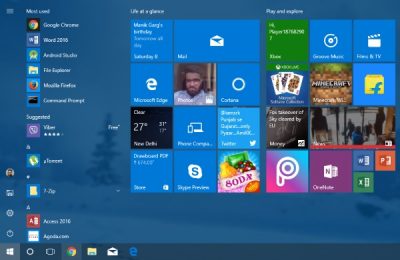
Desta forma você pode obter um ótimo design, e o menu Iniciar parece proporcional à tela. E assim, o menu Iniciar mistura-se e fica deslumbrante. Mas isso é completamente subjetivo. Talvez você goste ou não. Isso pode ser uma ótima personalização do Start se você não usar geralmente a lista de todas as aplicações e procurar por aplicações em vez disso.
Tabela de Conteúdos
Ocultar lista de aplicativos do menu Iniciar do Windows 10
Atualizado: julho 2025.
Recomendamos que você tente usar esta nova ferramenta. Ele corrige uma ampla gama de erros do computador, bem como proteger contra coisas como perda de arquivos, malware, falhas de hardware e otimiza o seu PC para o máximo desempenho. Ele corrigiu o nosso PC mais rápido do que fazer isso manualmente:
- Etapa 1: download da ferramenta do reparo & do optimizer do PC (Windows 10, 8, 7, XP, Vista - certificado ouro de Microsoft).
- Etapa 2: Clique em Iniciar Scan para encontrar problemas no registro do Windows que possam estar causando problemas no PC.
- Clique em Reparar tudo para corrigir todos os problemas
Você só precisa ajustar algumas configurações para fazer isso, e é muito fácil. Siga os passos abaixo para ocultar a lista de aplicativos do menu Iniciar.
Passo 1:
Ir para ‘
Início
e abrir
Configurações
“Arkansas”.
Passo 2:
Agora selecione ‘
Personalização
‘. Então do menu esquerdo escolha ‘
Início
“Arkansas”.

Passo 3:
Encontre a configuração que diz Mostrar lista de aplicativos no menu Iniciar e desative-a para ocultar a lista de aplicativos do menu Iniciar.
É isso mesmo – é tão simples fazer isto!
Agora que a lista de aplicativos desapareceu do menu Iniciar, o Start pareceria menos amplo e visualmente estético. Não que você tenha perdido completamente a lista de aplicativos, ela ainda é acessível a partir do próprio menu Iniciar. Você deve ter notado a adição de
dois novos ícones
no canto superior esquerdo do menu Iniciar. O
bottom-most
um abre a mesma lista de aplicativos que você acabou de desativar. Então, tecnicamente, você não o desativou, apenas o ocultou. E o
ícone superior
leva-te de volta aos azulejos. Assim, você pode alternar facilmente entre a lista de aplicativos e as telhas.
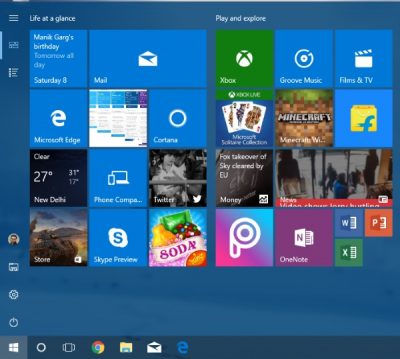
Você pode facilmente reverter as alterações se não gostar do seu novo menu Iniciar. Para reverter as alterações, simplesmente altere as configurações alteradas seguindo os passos acima.
Se você está usando o
Comece no modo de tela cheia
então você pode não ser capaz de ver qualquer mudança perceptível depois de ajustar essa configuração. A lista de aplicativos permanecerá como está e nenhuma alteração será visível como tal.
É assim que você pode ocultar a lista de aplicativos do Menu Iniciar do Windows 10.
RECOMENDADO: Clique aqui para solucionar erros do Windows e otimizar o desempenho do sistema
Eduardo se autodenomina um fã apaixonado do Windows 10 que adora resolver problemas do Windows mais do que qualquer outra coisa e escrever sobre sistemas MS normalmente.
